
win10 システムは、win7 システムをベースに多くの実用的な機能を追加しており、その中でも、win10 ホットスポット機能はユーザーの間で非常に人気がありますが、win10 でホットスポットをオンにする方法がわからないユーザーもまだいます。心配しないで、次のことを見てみましょう。どのように機能するのでしょうか?
時代の発展により、現在では誰もがさまざまなデジタル製品を所有しています。多くのデジタル製品は、インターネットにアクセスするために Wi-Fi またはホットスポットを必要とします。現在使用している win10 システムはホットスポットをオンにできますが、多くの友人はホットスポットをオンにしていますWin10 でホットスポットを開く方法を知っている場合は、Win10 でホットスポットを開く方法を説明しましょう。
win10 でホットスポットを開くことができるようにする方法
1. win10 デスクトップに入り、キーボードの win i キーを押し、Windows 設定インターフェイスを開き、[ネットワークとインターネット] を選択します。次のステップに進みます。
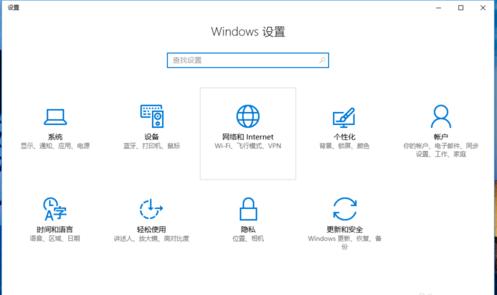
Win10 ホットスポット マップ-1
2 を開き、新しく表示されたインターフェイスの左側にある [モバイル ホットスポット] をクリックします。 . 次のステップに進みます。
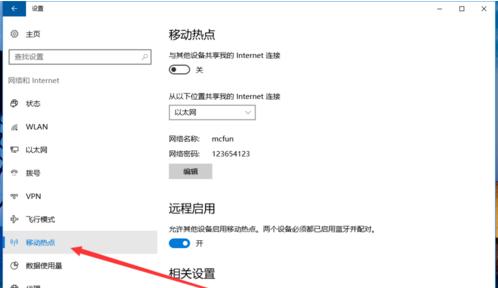
win10 ホットスポット マップ-2
3. 次に、インターフェイスの右側にある [編集] をクリックして、モバイル ホットスポットのネットワーク名とパスワード。
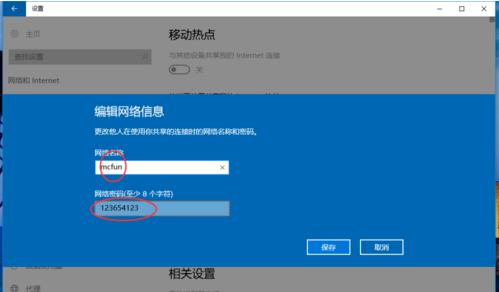
win10 ヒート マップ-3
4. 次に、共有場所を選択し、ここでイーサネットを選択します。
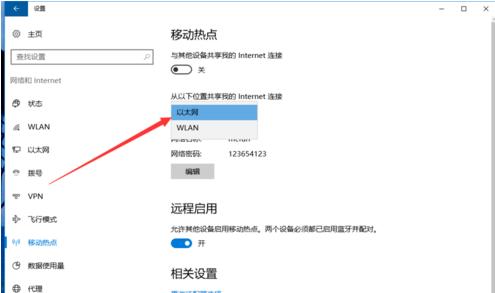
Win10 ホットスポット マップ-4
5 を開きます。上記の設定が完了したら、携帯電話の電源を入れるだけです。ホットスポットスイッチです。
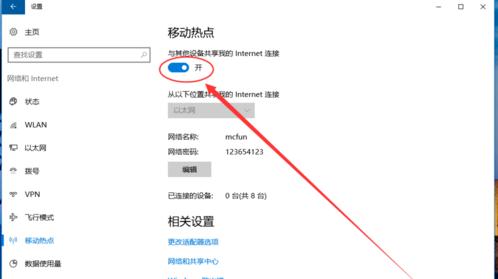
ホットスポット マップ-5
これで、win10 でホットスポットを開くことができるようにする方法がわかりました。あなたのお役に立てますように。
以上がwin10 でホットスポットを設定する方法 win10 でホットスポットを設定する手順と方法の詳細内容です。詳細については、PHP 中国語 Web サイトの他の関連記事を参照してください。